亲爱的朋友们,你们在使用Skype进行语音通话时,有没有遇到过麦克风声音小或者没有声音的情况呢?别急,今天就来教你们如何轻松调节Skype麦克风,让你们的通话更加清晰、顺畅!
一、检查麦克风连接
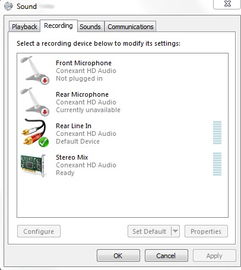
首先,你得确保你的麦克风已经正确连接到电脑上。有时候,一个小小的插头松动或者没插到位,就会导致麦克风无法正常工作。所以,请你仔细检查一下:
1. 检查插头:确认麦克风插头已经插紧在电脑的麦克风插孔中。
2. 检查插孔:如果你的电脑有前置和后置麦克风插孔,试试看是否是插错了孔。
二、Skype音频设置调整

如果麦克风连接没问题,那我们就来看看Skype的音频设置。
1. 打开Skype:启动Skype客户端,登录你的账户。
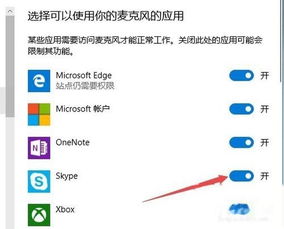
2. 进入设置:点击菜单栏中的“工具”,然后选择“选项”。
3. 音频设置:在弹出的选项中,找到“音频设置”选项,点击进入。
在这里,你可以看到以下设置:
- 麦克风:在这里,你可以选择你想要使用的麦克风设备,并调整麦克风的音量。
- 扬声器:选择你想要使用的扬声器设备,并调整扬声器的音量。
- 自动调整麦克风设置:勾选这个选项,Skype会自动选择合适的音频设备。
如果以上设置都没有问题,但麦克风仍然没有声音,那么我们可以尝试以下方法:
三、手动调整麦克风音量
1. 打开音量控制面板:右键点击任务栏右下角的音量图标,选择“音量控制”。
2. 录音控制:在弹出的音量控制面板中,切换到“录音”选项卡。
3. 选择麦克风:找到你的麦克风设备,并勾选它。
4. 调整音量:调整麦克风的音量,直到你听到声音为止。
四、检查麦克风驱动程序
如果你的麦克风是外置的,那么还需要检查一下麦克风驱动程序是否正常。
1. 打开设备管理器:按下“Windows + X”键,选择“设备管理器”。
2. 查看麦克风设备:在设备管理器中,找到“声音、视频和游戏控制器”类别,查看麦克风设备是否有黄色感叹号或问号。
3. 更新驱动程序:如果有问题,右键点击麦克风设备,选择“更新驱动程序软件”。
五、其他注意事项
1. 检查静音:有时候,麦克风被误操作静音了。你可以右键点击任务栏右下角的音量图标,选择“打开音量控制”,在“静音”选项中查看麦克风是否被静音。
2. 检查音频输入:在Skype的音频设置中,查看“音频输入”选项,确认是否选择了正确的麦克风设备。
3. 检查系统设置:确保你的操作系统没有限制Skype使用麦克风。
通过以上方法,相信你已经能够轻松调节Skype麦克风了。不过,如果问题仍然存在,那么可能就需要联系Skype客服或者寻求专业技术人员帮助了。希望这篇文章能帮到你,祝你通话愉快!
